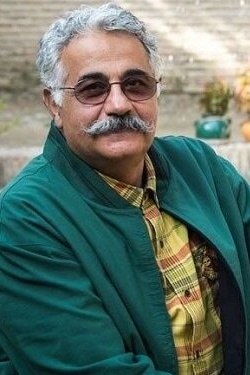به چه فایلی فایل دانلود شده می گوییم؟
تا پیش از این، وقتی که صحبت از محتوای دانلودی می شد، همه به یاد مرورگر می افتادیم چرا که تا ده سال قبل حداقل در ایران تنها روش دانلود این بود که وارد سایتی شویم و با کلیک بر لینک یا دکمه دانلود اقدام به دانلود محتوایی کنیم.
اما این روزها عصر رسانه و شبکه های اجتماعی است. بنابراین طبیعی است که هر کدام از شبکه های اجتماعی یا رسانه های ارتباط جمعی نظیر پیام رسان ها، خود به بخشی از شاهراه دانلود محتوا برای کاربران تبدیل شوند.
در این حالت چیزهایی وجود دارد که این موضوع یعنی پیدا کردن محل ذخیره فایل های دانلود شده در اندروید را بغرنج تر کرده است.
- اول این که، انواع برند ها، با ارائه پلتفرم های مختلف خود، موجب سردرگمی کاربران شده اند
- دوم این که، در حال حاضر ابزارهای مختلفی وجود دارد که دانلود محتوا در آن ها صورت می گیرد
سوم این که، در حال حاضر ابزارهای مختلفی وجود دارد که دانلود فایل از طریق آن ها صورت می گیرد.
حتی مشاهده شده که از برخی ابزارها، نظیر تلگرام به عنوان دانلودر سایر شبکه ها و سایت ها مورد استفاده قرار می گیرند. مثلا من فیلم های آپارات و اینستاگرام را با تلگرام دانلود می کنم!
به هر حال سوالی که وجود دارد این است که
- این فایل هایی که دانلود می کنیم کجا می روند؟
- محل ذخیره فایل های دانلود شده در گوشی کجاست؟
- دانلود ها را کجا پیدا کنیم
و سوالاتی نظیر این
ما در این مطلب سعی داریم که به شما کمک کنیم تا ساده ترین شیوه ها را برای پیدا کردن محل ذخیره فایل های دانلود شده را پیدا کنید البته فارغ از نوع پلتفرم!
پوشه دانلود در برخی پلتفرم ها نظیر سونی
محل ذخیره فایل های دانلود شده در گوشی، معمولا یک پوشه اختصاصی است که گاهی پنهان از دید شما و گاهی کاملا آشکار است.
برای شروع گوشی خود را باز کنید و کشوی اپلیکیشن ها را نگاه بیندازید.
آیا پوشه ای به نام دانلود را در میان پوشه های مختلف مشاهده می کنید؟
کاربران سونی، این پوشه را مستقیما به رنگ آبی رنگ یا مشابه، در میان اپلیکیشن های خود مشاهده می کنند. شما چطور؟
در صورتی که از پوشه دانلود برخوردار نیستید می توانید شیوه های دیگر را دنبال کنید
محل ذخیره فایل های دانلود شده در پوشه فایل های شخصی سامسونگی ها
کسانی که از گوشی سامسونگ استفاده می کنند یک فولدر زرد رنگ در اختیار دارند که به راحتی از طریق کشوی اپلیکیشن ها می توانند به آن دسترسی پیدا کنند.
این پوشه حاوی تمام فایل ها و فولدر هایی است که دانلود کرده اند. سامسونگی ها برای پیدا کردن محل ذخیره فایل های دانلود شده در اندروید کافیست به این پوشه و پوشه دانلود در آن مراجعه کنند.
ویژگی خیلی خوبی که این پوشه دارد این است که حافظه خارجی و داخلی را به دو بخش مجزا تقسیم کرده و محتوا را به تناسب نوع حافظه در خود گنجانده است. این یکی از عالی ترین شیوه ها برای مدیریت محتوای دانلودی است. چرا که یک پوشه کاملا واضح به نام دانلود در خود جای داده و کاربران می توانند از طریق مراجعه به آن به محل ذخیره فایل ها و فولدرهایی که دانلود کرده اند، بروند و به هدف خود برسند.
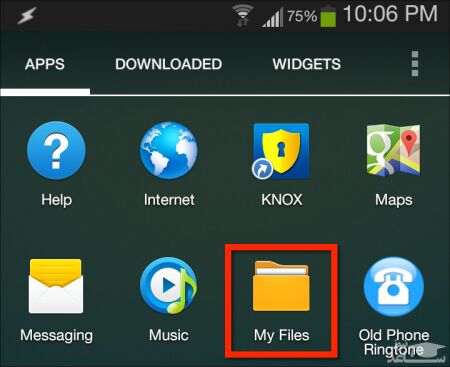
اما در صورتی که به شیوه مشابه با دو راه حل بالا نتوانید به محتویات دانلود شده خود دسترسی پیدا کنید، چند راه دیگر پیش رویتان قرار می دهیم.
استفاده از یک فایل منجر برای مدیریت فایل های دانلودی
زمانی که گوشی شما هیچ راهی، به محل دانلود و ذخیره فایل ها ندارد، یکی از بهترین کار ها این است که، سریع، وارد یکی از مارکت ها شوید و یک فایل منجر را دانلود کنید. با کمک فایل منجر می توانید دسته بندی های سیستمی گوشی خود را شناسایی کنید. در این وضعیت پیدا کردن پوشه دانلود نیز کار ساده ای است.
به طور کلی هر اپلیکیشن که در آن امکان دانلود محتوا وجود دارد، و یا هر ابزاری که به کمک آن محتویات دیگر را دانلود می کنید، ( دانلود منجرها ) دارای یک پوشه اختصاصی هستند که به طور کامل توسط فال منجر ها یا نرم افزارهای مدیریت فایل، قابل دسترسی هستند.
برای مثال، من همیشه توصیه می کنم که از فایل منجر astro استفاده کنید. در ادامه به کمک این فایل منجر به شما نشان می دهم که چگونه فولدرها را کاووش کنید و به محتویات مورد نظر خود دست پیدا کنید.
آموزش محل ذخیره فایل های دانلود شده در اندروید با astro
astro فایل منیجری است که می توانید آن را روی انواع دیوایس های اندرویدی نصب کنید و به کمک آن اقدام به کاوش فایل های ذخیره شده و دانلود شده در اندروید برای هر نرم افزار خاص باشید.
برای دانلود astro کلیک کنید
بعد از این که این نرم افزار را دانلود و نصب کردید آن را اجرا کنید:
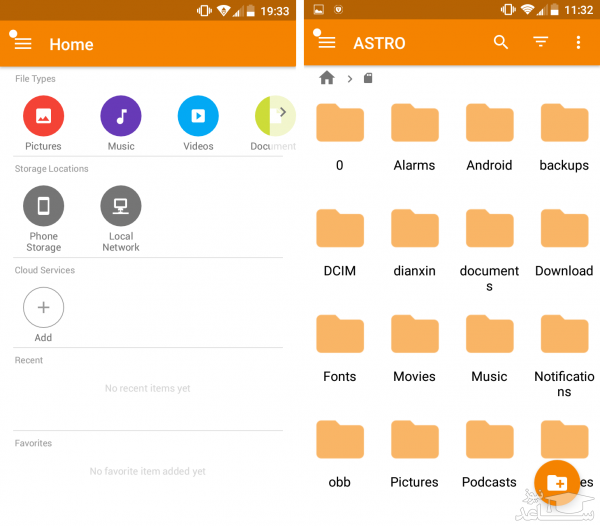
در این جا لیستی از فولدر ها را مشاهده می کنید که در هر فولدر، زیر فولدر های مربوطه را می توانید بررسی کنید. پیدا کردن محل ذخیره فایل های دانلود شده در اندروید بسیار راحت است و شما می توانید با آموزش هایی که در ادامه آورده می شود، برای پیدا کردن محل ذخیره فایل های دانلود شده در اندروید برای هر نرم افزار خاص، از آن به شکل یکسان استفاده کنید
پیدا کردن محل ذخیره فایل های دانلود شده در اندروید از طریق تلگرام
همانطور که پیش از این نیز گفته شد، من از تلگرام به عنوان یک فایل منجر استفاده می کنم. از طریق تلگرام می توان هر نوع فایل نظیر، متن، صوت، فیلم، عکس و غیره را دانلود کرد.
خوشبختانه تلگرام پوشه هایی را به طور مجزا در نظر گرفته تا فیلم های دانلودی در یک پوشه اختصاصی، موزیک ها در یک پوشه و عکس ها اسناد نیز هر کدام در یک پوشه اختصاصی گنجانده شوند.
وقتی که شما در حال مشاهده کردن یک فیلم در آپارات هستید، و قصد دارید ساده تر و سریع تر محتویات آن فیلم را دانلود کنید، کافی است:
- لینک آن فیلم در آپارات را در تلگرام کپی کنید و پیست کنید
- در این صورت تلگرام اجازه دانلود فیلم را به شما می دهد.
- فیلم مورد نظر بعد از دانلود شدن در پوشه فیلم های دانلود شده تلگرام خواهد نشست.
خب برای دسترسی به این پوشه، کافی است که:
- یک فایل منجر را نصب کنید ( مثلا استرو )
- وارد فایل منجر شوید و گزینه primary را انتخاب کنید
- با وارد شدن به این بخش، پوشه های مختلفی را می بینید که telegram نیز در آن کاملا مشهود است.
- با وارد شدن به پوشه تلگرام، چند زیر فولدر را مشاهده می کنید که telegram picture نیز یکی از آن ها است.
- وارد این پوشه شوید و به دنبال فیلم مورد نظر خود بگردید و آن را پیدا کنید.
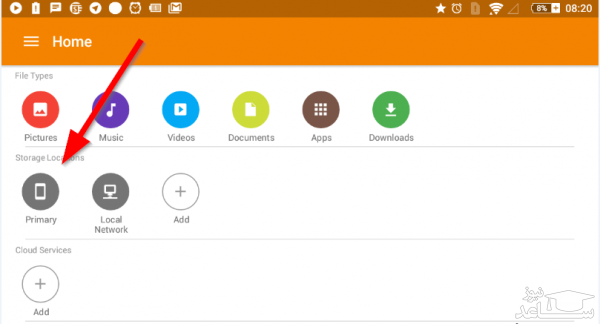
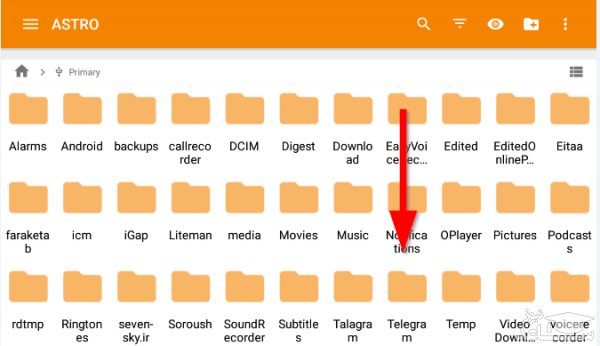
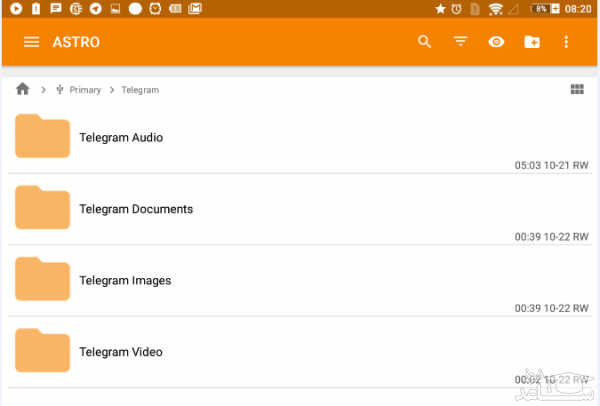
به این اسکرین شات ها نگاه کنید
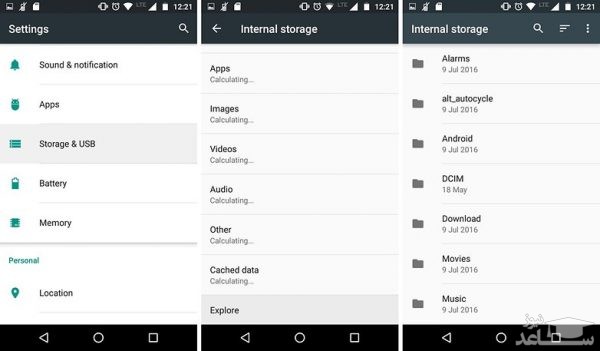
در اندروید مارشمالو تنها کافی است از طریق بخش تنظیمات وارد بخش storage & usb بشوید. ( به عکس اول از سمت چپ نگاه کنید )
اگر روی این آپشن کلیک کنید ( لمس کنید ) می توانید گزینه ای به نام explore را مشاهده کنید. مکان explore دقیقا در انتهای لیست است.
وقتی که روی این گزینه کلیک می کنید، صفحه ای باز می شود که نمایش ان به صورت عکس اول از سمت راست می باشد. این گزینه به عنوان یک فایل منجر برای پیدا کردن فایل های ذخیره شده و فایل های دانلود شده در اندروید به شمار می آید.
فرقی ندارد که شما چه نوع فایلی را ذخیره کرده یا دانلود کرده اید، خواه عکس باشد ، خواه فیلم خواه موزیک، همه را در این بخش می توانید پیدا کنید.
ذخیره فایل های دانلود شده در اندروید در حافظه داخلی یا internal مموری
تنها چیزی که هنگام استفاده از مارشمالو و یا دیوایس های مختلف باید توجه داشته باشید این است که، وقتی فایلی را دانلود می کنید، باید آن را در حافظه داخلی یا internal مموری بجویید. مگر این که توسط برنامه ای از پیش، محل ذخیره فال های دانلود شده در اندروید را روی حافظه خارجی و پوشه خاصی تنظیم کرده باشید.
استفاده از مرورگر گوگل کروم برای پیدا کردن محل ذخیره فایل های دانلود شده در اندروید
گاهی اوقات وقتی که شما فایلی را از طریق مرورگر گوگل کروم دانلود می کنید، و این فایل در پوشه دانلود ها می نشیند پیدا کردن این فایل برای تان امکان پذیر نیست. شاید فایل منجر نداشته باشید و از امکانات دیگر نیز بهره مند نباشید. در این جا یکی از بهترین کار ها این است که فایل مورد نظر را دقیقا از همان مسیر و سایتی که دانلود کرده اید، دوباره اقدام به دانلود کنید.
اگر از اخرین ورژن گوگل کروم استفاده کنید به سادگی می توانید، هنگام دانلود، پیغام دانلود مجدد را مشاهده کنید. در این پیغام، گوگل کروم به شما می گوید که فایل مورد نظر قبلا دانلود شده و در پوشه دانلود قرار دارد. برای مشاهده این پوشه شما می توانید روی نوتیفی گوگل کروم کلیک کنید و پوشه را باز کنید.
محل ذخیره فایل های دانلود شده در اندروید را می توانید توسط پوشه دانلود ها در کروم اندروید پیدا کنید
اما بهترین راه و سریع ترین راه برای این که بتوانید به فایل های دانلود شده و ذخیره شده در اندروید دسترسی پیدا کنید این است که از فایل منجر استفاده کنید.
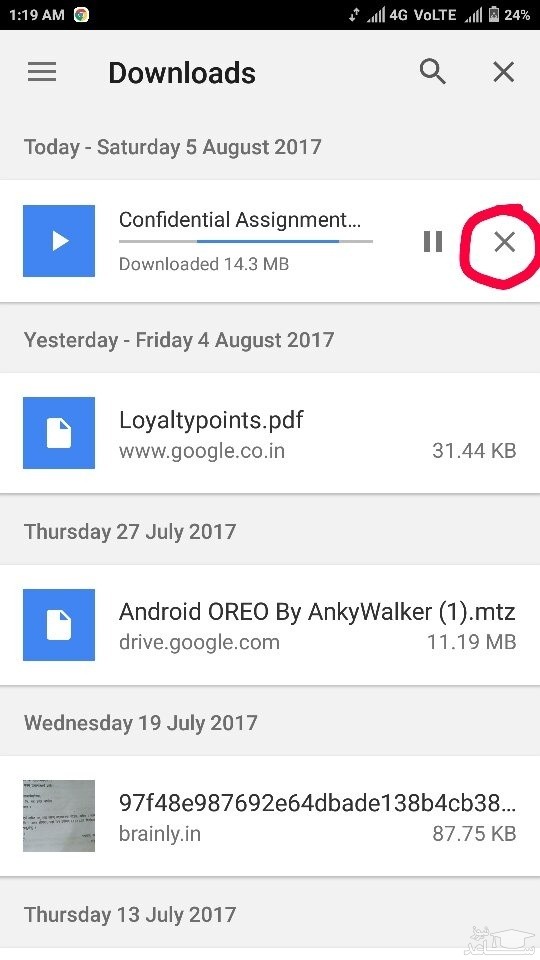
پیدا کردن فایل های ذخیره شده در تلگرام
خوشبختانه به کمک پوشه فایل های شخصی ( در دستگاه های سامسونگ ) و به کمک یک فایل منجر قوی می توانید از تمام فایل هایی که در تلگرام دانلود می کنید با خبر شوید.
برای این منظور من باز به شما پیشنهاد می کنم، پر ستاره ترین و پر طرفدار ترین فایل منجر یا نرم افزار مدیریت فایل برای اندروید را دانلود کنید. این فایل منجر استرو نام دارد و به صورت astro نوشته می شود. به کمک این فایل منجر می توانید به سادگی، هر پوشه ای را کاووش کنید.
خوشبختانه این نرم افزار دارای رابط کاربری ساده ای است.
بعد از نصب شدن این فایل منجر، آیکون آن را می توانید به صورت زیر در میان کشوی اپلیکیشن ها مشاهده کنید
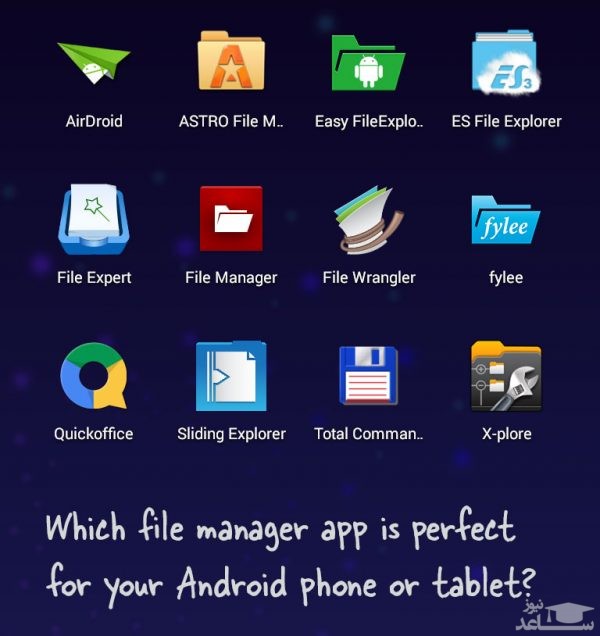
هر بار خواستید یکی از فایل های دانلود شده در تلگرام را مشاهده کنید، می توانید از astro استفاده کنید. برای این منظور می توانید به راحتی، با کلیک بر این آیکون وارد بخش مدیریتی فایل ها شوید.
بعد از کلیک کردن می توانید پوشه های مختلف را مشاهده کنید. برای این کار، لازم است که روی گزینه … کلیک کنید. از ان جا که من روی گوشی خودم، از مموری کارت استفاده نمی کنم از پوشه … استفاده می کنم.
بعد از این که وارد این بخش شدیم، می توانیم شمار زیادی از نرم افزارهایی را که نصب کرده ایم مشاهده کنیم.
در میان پوشه ها، باید به ترتیب حروف الفبا به دنبال telegram بگردیم.
دقت کنید که گاهی فایل های مشابهی نیز ایجاد شده اند که ناشی از نصب کردن اپلیکیشن های مشابه تلگرام است مثل talagram یا telegram! پس دقت کنید که پوشه اصلی تلگرام را باز کنید
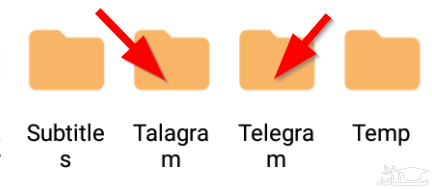
همچون عکس بالا وقتی که پوشه تلگرام را باز می کنید، در آن چند فولدر را مشاهده می کنید که هر کدام به طور اختصاصی به نوعی از فایل ها اختصاص دارند.
مثلا فولدر اول به فیلم های دانلود شده در تلگرام، و فولدر دوم به تصاویر دانلود شده در تلگرام اشاره دارد.
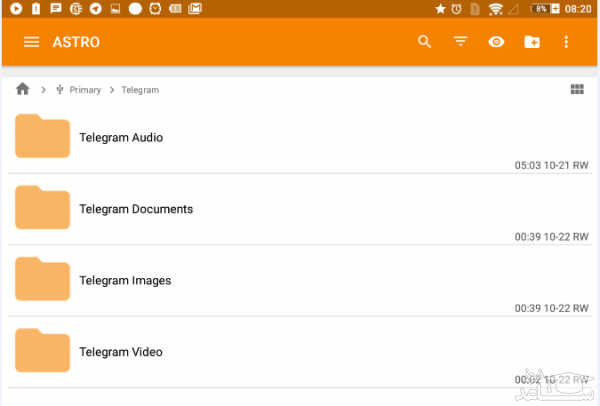
پیدا کردن محل ذخیره فایل های ذخیره شده واتس اپ در اندروید
برای پیدا کردن فایل های دانلود شده و ذخیره شده واتس اپ در اندروید کافی است همان مسیری که برای تلگرام گفته شده را دنبال کنید.
برای واتس اپ هم به سادگی پوشه هایی در نظر گرفته می شود، که می توانید به طور کاملا مجزا و حتی دقیق تر از تلگرام، فایل ها را مورد دسترسی قرار دهید.
برای واتس اپ حتی می توانید فایل های ارسال شده و دریافت شده به تفکیک نوع فایل دسترسی پیدا کنید.
برای این منظور باز هم می توانید از فایل منجر دلخواه خود یا astro استفاده کنید. بدین ترتیب می توانید همانجا که تلگرام را یافتید پوشه مربوط به واتس اپ با نام انگلیسی آن نیز پیدا کنید و به سادگی، به پوشه ها دسترسی داشته باشید.
پیدا کردن محل ذخیره فایل های ذخیره شده اینستاگرام در astro
برای پیدا کردن فایل های ذخیره شده از اینستاگرام نیز می توانید باز هم از یک فایل منجر استفاده کنید. گاهی برای پیدا کردن فایل های تصویری ذخیره شده از اینستاگرام، پوشه ای به نام picture و یا image نیز حاوی پوشه ای به نام Instagram است که حاوی عکس های ذخیره شده در این شبکه می باشند.
اما astro کار تان را راحت تر می کند.
برای این کار، دوباره astro را اجرا کنید.
این بار از طریق صفحه اصلی به دنبال پوشه ای به نام picture باشید:
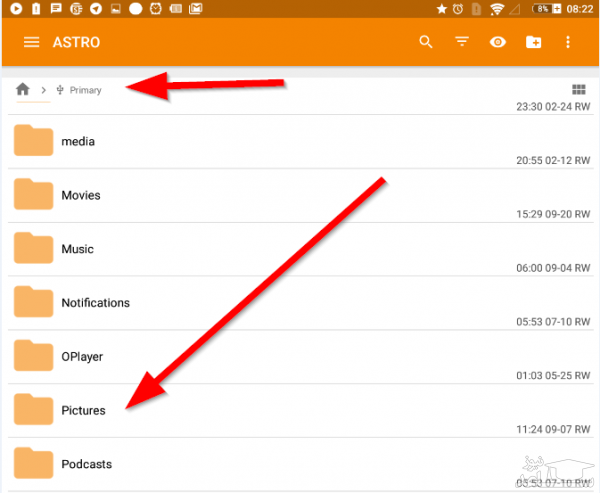
در داخل پوشه picture انواع سرویس هایی که در آن امکان ذخیره شدن و دانلود عکس وجود دارد نمایش داده شده است:
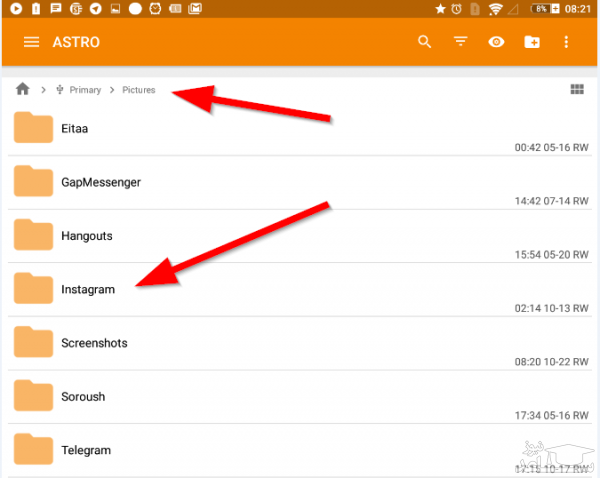
از طریق همین صفحه می توانید به عکس های دانلود شده در تلگرام یا عکس های دانلود شده از طریق تلگرام نیز دسترسی داشته باشید:
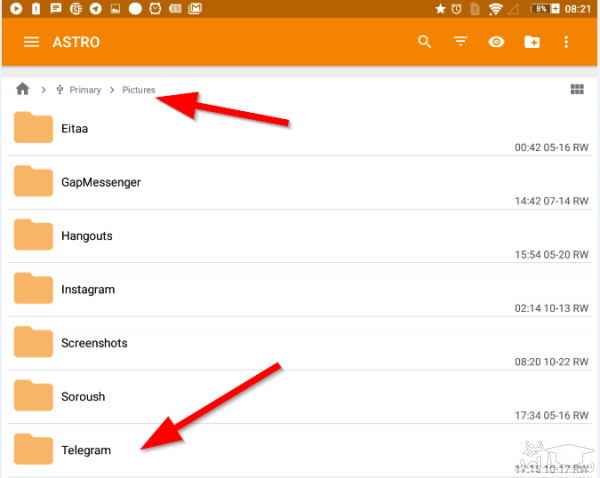
بدین ترتیب می توانید تنها به کمک یک فایل منیجر، فایل های دانلود شده تان را پیدا کنید و محل ذخیره فایل های دانلود شده را مشخص کنید.



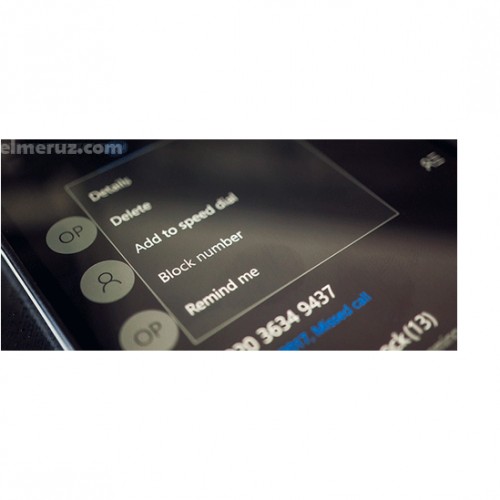 نحوه ی آنبلاک کردن شماره تلفن ها در اندروید
نحوه ی آنبلاک کردن شماره تلفن ها در اندروید